Um endereço IP (Protocolo da Internet) funciona como uma identificação única para um dispositivo conectado à internet, utilizando o protocolo TCP/IP para comunicação. A World Wide Web e a própria Internet são exemplos marcantes de redes que empregam endereços IP.
É crucial que cada dispositivo em uma sub-rede IP (uma segmentação de um intervalo IP completo) possua um endereço exclusivo. A repetição de endereços IP na mesma sub-rede gera conflitos de comunicação.
No formato IPv4, os endereços são representados por quatro grupos de números (octetos), onde cada octeto varia de 0 a 255 em decimal, como em 201.112.192.230. O IPv6, por outro lado, adota uma estrutura com maior capacidade, utilizando oito segmentos hexadecimais que variam de 0 a FFFF, exemplificado por 2001:0db8:0001:0000:0000:0ab9:C0A8:0102.
Um endereço IP desempenha um papel essencial no direcionamento de dados para o dispositivo correto, além de identificar sua interface de rede.
É importante notar que cada dispositivo conectado pode ter dois tipos de endereços IP:
- Um endereço IP privado, para uso interno.
- Um endereço IP público, para comunicação externa.
Os IPs internos são destinados à comunicação e conectividade dentro de uma rede local (LAN). Dispositivos com tais endereços não são alcançáveis na internet global, sendo acessíveis apenas dentro da LAN. Além disso, o mesmo IP interno pode ser utilizado em sub-redes diferentes sem causar problemas.
Já os IPs externos são acessíveis globalmente pela internet. Como cada um é único, ele também serve para determinar a localização do dispositivo conectado. A IANA (Internet Assigned Numbers Authority) atribui faixas de endereços exclusivas para cada país.
Windows
Utilizando o Prompt de Comando
Ao executar o comando `ipconfig` no Prompt de Comando do Windows, é exibida uma lista de todos os adaptadores de rede presentes no sistema. Essa lista pode conter múltiplos endereços IP, dependendo das conexões ativas, como Ethernet, Wi-Fi, etc.
Um exemplo da saída do comando:
Central de Rede e Compartilhamento
Outra forma de encontrar o endereço IP de um sistema ou adaptador de rede é através da Central de Rede e Compartilhamento. Para isso, acesse o Painel de Controle, siga para Rede e Internet -> Central de Rede e Compartilhamento -> Conexões: <Wi-Fi> ou <Ethernet> -> Detalhes.
Esta é a aparência da tela:
Aplicativo de Configurações
Abra o aplicativo Configurações, disponível no menu Iniciar. Navegue até Rede e Internet, selecione o tipo de conexão (por exemplo, Wi-Fi) e clique em Propriedades de hardware. Veja abaixo uma captura de tela mostrando as informações de rede no aplicativo Configurações:
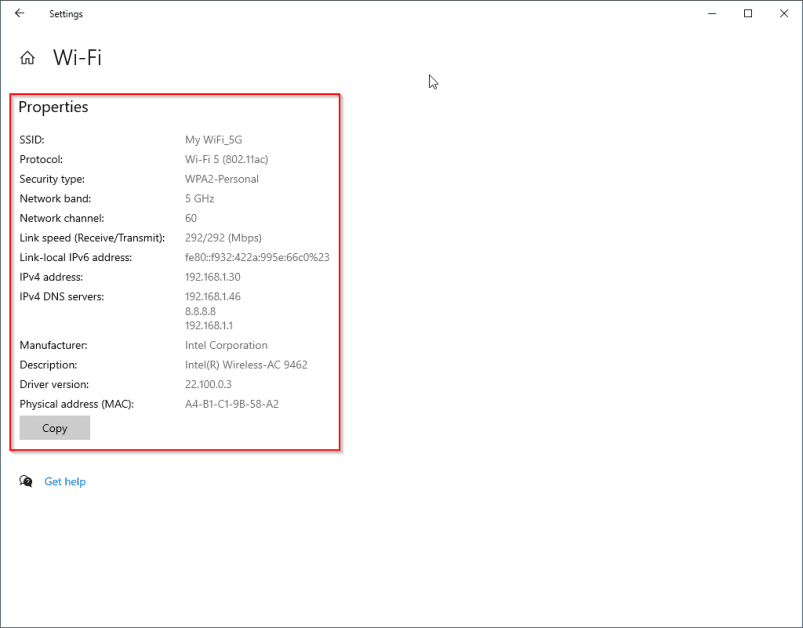
Linux
O Linux oferece diversas maneiras de descobrir o endereço IP do seu sistema. Além de interfaces gráficas baseadas na distribuição Linux, existem comandos de linha de comando (CLI) que são amplamente suportados e comuns entre as diferentes distribuições. Vamos focar nesses comandos.
Comando `ip`
O comando `ip` possui várias opções. Para listar todas as interfaces de rede, utilize `ip a` ou especifique o nome da interface de rede, como exemplificado abaixo.
$ ip addr show eth0
6: eth0: mtu 1500 qdisc mq state UP group default qlen 1000
link/ether 00:15:5d:8c:b4:c4 brd ff:ff:ff:ff:ff:ff
inet 172.23.120.4/20 brd 172.23.127.255 scope global eth0
valid_lft forever preferred_lft forever
inet6 fe80::215:5dff:fe8c:b4c4/64 scope link
valid_lft forever preferred_lft forever
$
Comando `hostname`
O comando `hostname` com o parâmetro `-I` exibe todos os IPs associados às interfaces de rede.
$ hostname -I 172.23.120.4 10.42.0.0 10.42.0.1 $
Comando `ifconfig`
Assim como o comando `ip`, o `ifconfig` era o padrão para visualizar/alterar parâmetros de rede no Linux, embora ainda seja suportado por muitas distribuições. Use `ifconfig -a` para ver todos os adaptadores de rede e seus IPs, ou especifique uma interface específica com `ifconfig` seguido do nome da interface:
$ ifconfig eth0
eth0: flags=4163<UP,BROADCAST,RUNNING,MULTICAST> mtu 1500
inet 172.23.120.4 netmask 255.255.240.0 broadcast 172.23.127.255
inet6 fe80::215:5dff:fe8c:b4c4 prefixlen 64 scopeid 0x20<link>
ether 00:15:5d:8c:b4:c4 txqueuelen 1000 (Ethernet)
RX packets 1339936 bytes 1152733066 (1.1 GB)
RX errors 0 dropped 0 overruns 0 frame 0
TX packets 393472 bytes 333379281 (333.3 MB)
TX errors 0 dropped 0 overruns 0 carrier 0 collisions 0
$
Os métodos acima revelam o IP interno do adaptador de rede. Para descobrir o IP externo ou público do terminal Linux, utilize uma das ferramentas abaixo (todos se comunicam com um serviço externo):
$ curl ifconfig.me $ curl ident.me $ curl ipinfo.io/ip $ dig +short myip.opendns.com @resolver1.opendns.com $ host myip.opendns.com resolver1.opendns.com
Mac
No macOS, é possível obter o IP através de interface gráfica ou do terminal.
Interface Gráfica (GUI)
- Abra as Preferências do Sistema no menu Apple.
- Clique em “Rede” no menu superior.
- Selecione a conexão de rede apropriada no menu à esquerda.
- O endereço IP do seu Mac será exibido no painel à direita.
Terminal (CLI)
- Abra o terminal do macOS.
- Para conexões Ethernet, utilize o comando `ipconfig getifaddr en1` para obter o endereço IP.
Exemplo:
[email protected] ~ % ipconfig getifaddr en1 192.168.1.117 [email protected] ~ %
IP de Sites
Além dos IPs privados e públicos dos seus dispositivos, os sites na internet também possuem IPs públicos, com os quais você se comunica por navegadores ou outros aplicativos. Apesar de utilizarmos nomes DNS para acessar sites, os computadores usam endereços IP para que a comunicação funcione.
Podemos consultar o IP de um site utilizando utilitários como `ping`, `nslookup` e `dig`. O `ping` não tem como função principal mostrar o IP, mas ele o exibe durante o processo, sendo bastante comum em diferentes sistemas. Veja como funcionam esses comandos:
`ping`
$ ping -c4 wikipedia.com PING wikipedia.com (91.198.174.194) 56(84) bytes of data. 64 bytes from ncredir-lb.esams.wikimedia.org (91.198.174.194): icmp_seq=1 ttl=57 time=7.53 ms 64 bytes from ncredir-lb.esams.wikimedia.org (91.198.174.194): icmp_seq=2 ttl=57 time=7.58 ms 64 bytes from ncredir-lb.esams.wikimedia.org (91.198.174.194): icmp_seq=3 ttl=57 time=7.56 ms 64 bytes from ncredir-lb.esams.wikimedia.org (91.198.174.194): icmp_seq=4 ttl=57 time=7.59 ms --- wikipedia.com ping statistics --- 4 packets transmitted, 4 received, 0% packet loss, time 3004ms rtt min/avg/max/mdev = 7.532/7.564/7.591/0.022 ms $
Você pode explorar mais exemplos de comandos `ping`.
`nslookup`
$ nslookup wikipedia.com Server: 127.0.0.53 Address: 127.0.0.53#53 Non-authoritative answer: Name: wikipedia.com Address: 91.198.174.194 Name: wikipedia.com Address: 2620:0:862:ed1a::3 $
`dig`
$ dig +short wikipedia.com 91.198.174.194 $
Se você não tiver acesso ao terminal ou preferir não usá-lo, existem diversas ferramentas online que fornecem informações sobre o IP de um site diretamente do navegador.
Um desses utilitários pode ser acessado em etechpt.com Tools.
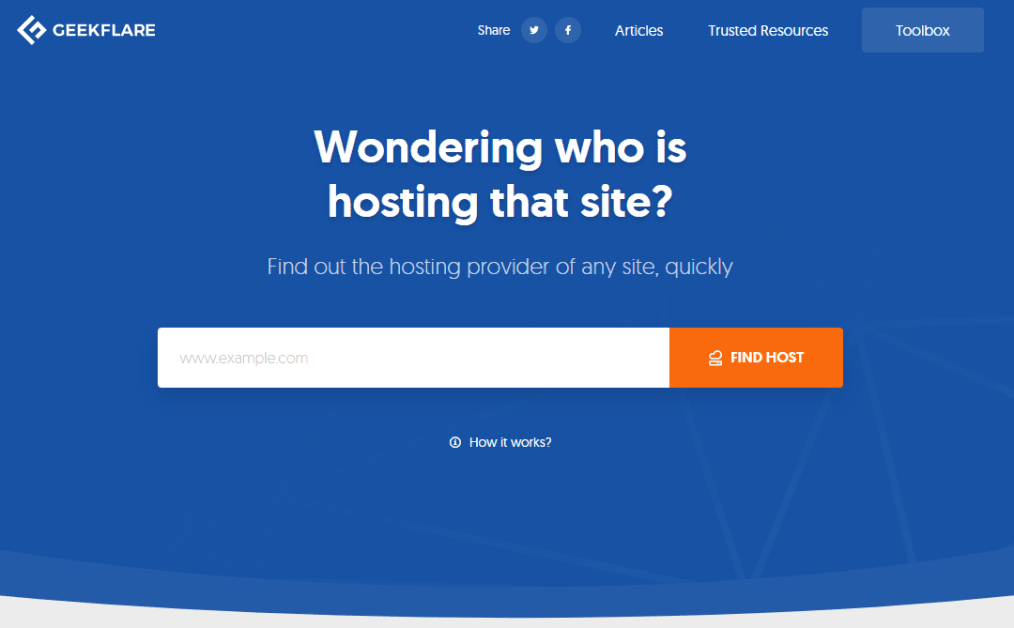
Basta digitar o nome do domínio que você deseja consultar e clicar em “Find Host”. A ferramenta exibirá o IP do site, juntamente com informações adicionais como localização e detalhes de hospedagem.
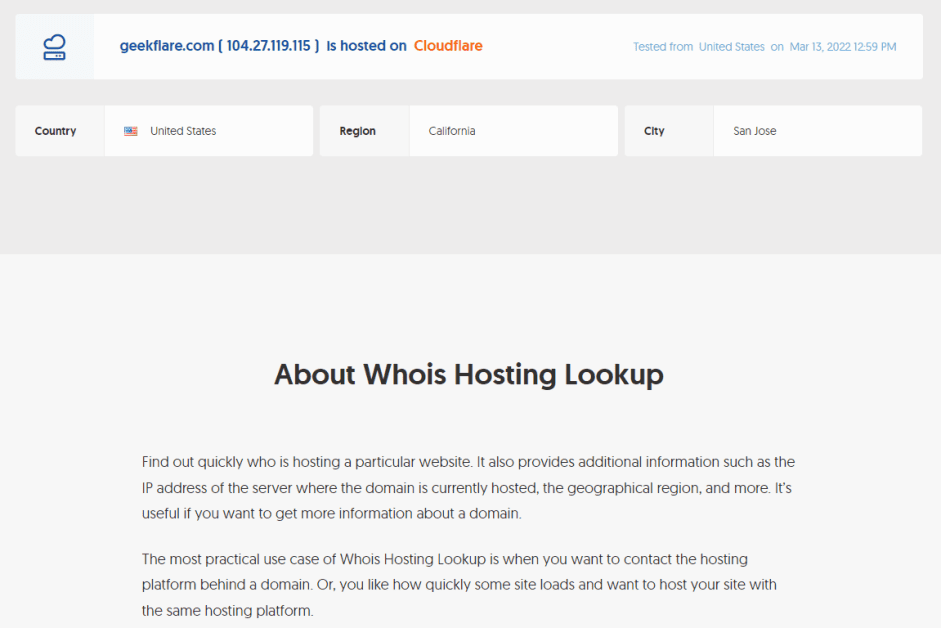
Conclusão
O endereço IP é um componente fundamental para o funcionamento da internet. Neste artigo, exploramos as diferenças entre IPs privados e públicos e como podemos identificar o endereço IP atribuído a uma interface de rede em sistemas Windows, Linux e macOS.